Fin dalla sua nascita come clone del codice sorgente di Open Office, la suite per ufficio LibreOffice è stata la migliore alternativa a Microsoft Office, come programma desktop e anche come abbonamento a Office 365.
Si tratta di un software libero rilasciato dalla The Document Foundation e comprende una serie di applicazioni da usare al posto di quelle di Office. Attualmente è disponibile in più di 100 lingue tra cui anche l'italiano.
Al momento ci sono due opzioni di installazione, la versione stabile 7.4.5 e la versione 7.5.0 per power users. Proprio con quest'ultima versione sono stati introdotti interessanti miglioramenti che sono stati elencati nelle note di rilascio in lingua italiana. LibreOffice è installabile su Windows (32-bit e 64-bit), su MacOS (64-bit) e su Linux (64-bit). In questi ultimi due sistemi operativi ci sono due opzioni di installazione. Si va su Download Now quindi su Download per scaricare il programma. Un utente Windows scaricherà un file nel formato .msi da 338MB su cui fare un doppio click per poi seguire le finestre di dialogo del wizard di installazione.
In una delle prime finestre si potrà scegliere tra la Installazione Tipica e quella Personalizzata. Con la prima opzione verranno applicate le impostazioni di default mentre con la seconda si potrà scegliere la cartella di destinazione del programma per eventualmente risparmiare lo spazio della Unità C, nel caso fosse del tipo SSD.
Personalmente consiglio di installare la versione più recente al momento, cioè la 7.50, perché non ho rilevato problemi di instabilità. Nella prima finestra di installazione si attende che sia attivato il pulsante Avanti su cui cliccare per aprire la seconda schermata. Se avete già installato LibreOffice e state aggiornando il programma alla nuova versione, scegliete Tipica. In questo modo verrà automaticamente disinstallata la vecchia versione e i file della ultima versione verranno aggiunti nella stessa cartella. Se invece è la prima volta che installate il programma, si può andare su Personalizzata per scegliere la cartella di destinazione di LibreOffice.
Si va ancora su Avanti e si lascia la spunta a Crea un collegamento sul desktop. Si clicca poi su Installa e si attende il termine del processo di installazione per poi andare su Fine. Ho pubblicato sul mio Canale Youtube un tutorial in cui illustro come installare la suite gratuita LibreOffice e come utilizzare le sue sei applicazioni.
Le migliorie di questa versione rispetto alla precedente riguardano aspetti generali ma anche le singole applicazioni.
- Generale: miglioramenti nella visualizzazione Dark Mode;
- Generale: disabilitazione del correttore ortografico;
- Generale: nuove icone per le applicazioni;
- Generale: ripristinata la Modalità ad Alto Contrasto per l'accesso facilitato con l'opzione per disabilitarla;
- Generale: migliorata la giustificazione nelle lingue arabe e nelle lingue corsive;
- Generale: migliorie varie per i PDF: incorporazione dei caratteri colorati delle emoji, nell'esportazione dei PDF si può scegliere se esportare anche i commenti, si possono inserire figure di maggiori dimensioni;
- Generale: migliorata l'interfaccia utente con una singola barra degli strumenti;
- Generale: è stata migliorata la finestra di dialogo delle Caratteristiche del tipo di carattere;
- Writer: le schede possono essere modificate per paragrafi multipli;
- Writer: è possibile scegliere un colore personalizzato per gli errori grammaticali;
- Writer: migliorato il riconoscimento degli errori di digitazione e dei relativi suggerimenti;
- Writer: migliorata la gestione delle tabelle;
- Writer: il testo dei segnalibri può ora essere modificato;
- Writer: migliorato l'accesso facilitato;
- Calc: i grafici possono supportare le tabelle dei dati;
- Impress e Draw: ora le app supportano i video ritagliati all'interno;
- Impress e Draw: può essere disabilitata la funzione della penna;
- Impress e Draw; gli oggetti possono essere trascinati e rilasciati nell'interfaccia;
- Impress e Draw: è ora possibile ritagliare i video aggiunti nella presentazione e riprodurli;
- Formula Math: il pannello degli elementi che era a sinistra è stato spostato nella barra laterale a destra.
Per ulteriori informazioni potete consultare le note di rilascio di cui è stata linkata la pagina a inizio post. Quando si apre LibreOffice, al centro del layout si visualizzano le miniature dei file recenti che sono stati aperti o modificati.
Sulla sinistra sono visibili i pulsanti per le sei applicazioni di LibreOffice cioè Documento Writer, Foglio Elettronico Calc, Presentazione Impress, Disegno Draw, Formula Math e Database Base.

Per aprire una applicazione si fa quindi un doppio click sul relativo pulsante o si apre un file che è stato creato con tale app. Al posto dei file recenti si può visualizzare una griglia dei modelli come mostrato nello screenshot.
Facciamo un breve riassunto di quelle che sono le principali funzionalità delle sei applicazioni di LibreOffice.
1) DOCUMENTO WRITER
È la migliore alternativa gratuita a Word e serve per creare file di testo formattato che si possono salvare nel formato proprietario .ODT oppure nei formati di Word, il più recente .DOCX o il più vecchio .DOC.
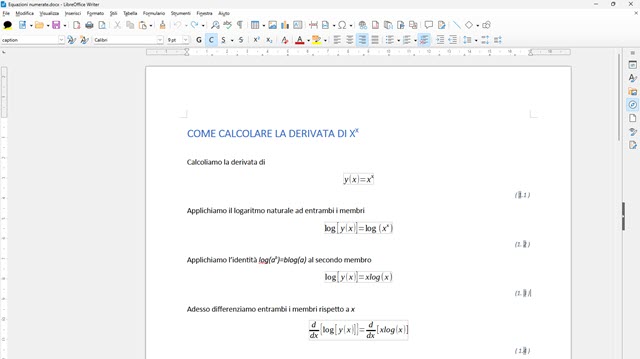
Documento Writer possiede tutte le caratteristiche necessarie per uno strumento di elaborazione di testi. È abbastanza semplice, ma sufficientemente potente per creare dei libri comprensivi di contenuti, diagrammi, sommario e altro. Si possono scegliere e applicare i font presenti sul nostro computer e personalizzare gli stili in ogni parte del documento. Il dizionario di correzione automatica è utile per evitare errori di battitura e grammaticali. Tramite le procedure guidate è possibile produrre documenti standard come lettere, fax, ordini del giorno e verbali, e rendere più veloci operazioni complesse come la stampa dell'unione di più documenti. Molti modelli di documenti sono inclusi nella applicazione per evitare di creare documenti complessi da zero e per velocizzare il lavoro.
2) FOGLIO ELETTRONICO CALC
È l'alternativa a Excel della Suite Microsoft Office. Calc è il programma per fogli di calcolo che gli utenti meno esperti troveranno intuitivo e facile da imparare, mentre quelli professionali e quanti svolgono calcoli complessi, ne apprezzeranno l'ampia gamma di funzioni avanzate. Le procedure guidate ci permettono di scegliere e usare una gamma completa di funzioni all'interno dei fogli elettronici. È anche possibile scaricare dei modelli dalla Libreria dei modelli di LibreOffice, per soluzioni già pronte. Con lo strumento degli Stili si applicano le varie opzioni di formattazione delle celle, inclusi la rotazione libera del contenuto, i modelli, gli sfondi, i bordi e altro ancora.

Il Gestore degli scenari consente le analisi d'ipotesi con un click; p.e per il confronto degli utili in base a previsioni di vendita alte, medie o basse. Il Risolutore permette di risolvere i problemi di ottimizzazione, trovando ad esempio un valore ottimale di una particolare cella, calcolato basandosi su vincoli inseriti in altre celle. Il supporto multi-utente di Calc permette di condividere i fogli di calcolo con altri utenti che potranno lavorare simultaneamente sullo stesso documento per inserire i propri dati. Oltre a salvare i fogli elettronici nel proprio formato nativo OpenDocument Format (.ODS), Calc consente di aprire fogli di calcolo Microsoft Excel, nonché salvare il lavoro in formato Excel. Se avete solo bisogno di rendere i dati leggibili, ma su una vasta gamma di dispositivi e piattaforme, è possibile esportare in PDF. Calc è anche in grado di leggere e modificare i file .xlsx.
3) PRESENTAZIONE IMPRESS
Impress è uno strumento per la creazione di presentazioni multimediali. Durante la realizzazione, Impress vi permette di visualizzare le diapositive secondo la modalità Normale (per le modifiche generali), Struttura (per l'organizzazione e la struttura del contenuto testuale), Note (per vedere e modificare le note relative a una diapositiva), Stampati (se desiderate avere il materiale su carta) e Ordine diapositive (per un'anteprima che permetta di trovare e ordinare velocemente le diapositive). Le presentazioni potranno essere arricchite grazie a clipart 2D e 3D, effetti speciali e effetti di transizione, animazioni e strumenti di disegno.
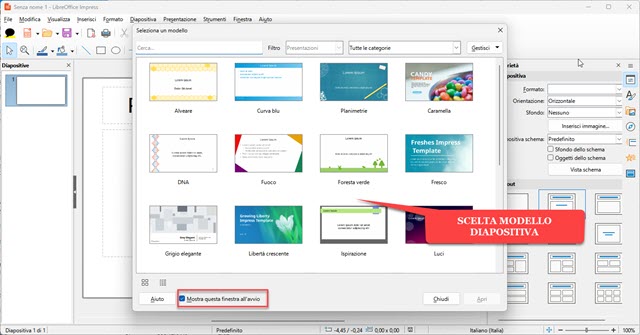
Sono presenti numerose animazioni ed effetti per arricchire le diapositive, mentre con Fontwork potete realizzare accattivanti immagini 2D e 3D a partire dal testo. Per aggiungere stile e ricercatezza alle vostre presentazioni, Impress dispone di una vasta gamma di strumenti facili da usare per realizzare disegni e diagrammi. Potete inoltre scaricare altri modelli dalla Libreria di LibreOffice. In tutte le sei app si può andare su File -> Nuovo a aprire una delle altre cinque app. Si può decidere di visualizzare o meno i modelli all'apertura della app.
4) DATABASE BASE
Database Base è l'alternativa a Access di Office e serve per creare dei Database. Con questa applicazione si aprirà una finestra con un processo guidato per creare un Database. Base è progettato per soddisfare le necessità di una vasta gamma di utenti in qualsiasi ambito; risponde alle esigenze degli utenti più avanzati e delle imprese e fornisce driver nativi per alcuni dei sistemi di gestione di database più diffusi in ambito multiutente: MySQL, Adabas D, MS Access e PostgreSQL. Inoltre, il supporto integrato per i driver standard JDBC e ODBC, permettono di connettersi a quasi tutti i tipi di motore esistenti. Se avete bisogno di un database per un singolo utente, Base è già configurato con il motore relazionale HSQL. Base è fornito di strumenti automatici per aiutare chiunque usi per la prima volta un database a creare tabelle, ricerche, moduli e rapporti, e contiene una serie di tabelle utili alle attività di ricerca di beni, clienti, ordini di vendita, fatture e molti altri elementi di uso comune.

Base è anche perfettamente integrato con tutte le altre applicazioni della suite LibreOffice e può fornire i dati della rubrica per la stampa unione in Writer, utilizzando il protocollo standard LDAP, oppure altri formati di rubrica. Database Base infine può essere usato per creare aree di dati collegate nei file di CALC, per l'analisi di tabelle pivot o come base di dati per i grafici. Non c'è una vera e propria interfaccia ma una creazione guidata del database.
5) DISEGNO DRAW
Disegno Draw è uno strumento per creare disegni tecnici, alternativa minimalista a AutoCAD. Draw permette di produrre lavori da un semplice schizzo a un piano complesso, e offre la possibilità di comunicare usando grafici e diagrammi. Con pagine di dimensioni massime di 300x300cm, Draw è un software per la produzione di disegno tecnico, poster e molto altro. Potete manipolare oggetti, raggrupparli, ritagliarli, usare oggetti in 3D, ecc.

Con Draw potete disegnare diagrammi di flusso con dei connettori che ne semplificano la creazione. Si possono realizzare organigrammi e diagrammi di rete, anche se non si è dotati di particolare estro artistico. Per posizionamenti precisi, potete inserire nuovi punti di incollaggio per i connettori. Le linee di quota sono calcolate automaticamente e mostrate durante la fase di disegno. Draw consente di manipolare foto e immagini in più modi anche per creare album di foto. Il rendering evoluto permette di creare immagini fotorealistiche partendo dalle texture, grazie a effetti luminosi, trasparenze, prospettive e molto altro. Il motore di Draw permette la conversione di immagini da e verso un'ampia gamma di immagini e documenti. Il formato di default di esportazione è ODG.
6) FORMULA MATH
Formula Math è un editor di espressioni matematiche. Può essere utilizzato nei documenti di testo, nei fogli di calcolo, nelle presentazioni e nei fogli di grafica e disegno e permette di inserire nei documenti formule matematiche e scientifiche perfettamente formattate. Le formule possono includere un'ampia gamma di elementi, dalle frazioni ai termini con esponenti e indici, dagli integrali alle funzioni matematiche, dalle disuguaglianze ai sistemi di equazioni e alle matrici. È possibile avviare Math come applicazione a sé stante, direttamente dalla Home di LibreOffice, oppure, all'occorrenza, richiamarlo da Writer, Calc, Impress o Draw con un doppio click sulla espressione scientifica. L'Editor ha sulla sua destra un menù per accedere a tutta la simbologia matematica come operatori, relazioni, insiemistica, attributi, funzioni, parentesi, formattazioni.

Utile anche lo strumento per lo zoom. La simbologia di inserimento si basa sullo standard tipografico LaTeX. In questo caso si digita nella parte bassa dell'editor mentre in quella altra viene mostrata l'anteprima. Chi non conosce LaTeX userà gli strumenti di editing visuale per digitare espressioni scientifiche come nell'editor di Word.
Le formule create possono essere salvate in PDF o nel formato proprietario ODF. Le formule ODF possono anche essere aperte andando su File -> Apri. In futuro mi occuperò più in dettaglio di Formula Math.
In conclusione ecco una serie di articoli in cui ho illustrato alcune delle funzionalità delle app di LibreOffice:
- Come usare il Capolettera;
- Come cambiare l'interlinea;
- Come farsi leggere i documenti;
- Come creare Macro con Writer;
- Come creare documenti in due o più colonne;
- Come aggiungere bordi a documenti di LibreOffice;
- Come creare fogli a quadretti;
- Come creare, aprire e modificare i PDF;
- Come creare e stampare biglietti da visita;
- Come stampare lettere in serie per più destinatari;
- Come creare i file PDF/A;
- Come mostrare i file CSV suddivisi in colonne;
- Come creare file PDF compilabili;
- Come creare documenti con font personalizzati;
- Come creare e stampare un biglietto di auguri;
- Come aggiungere le note musicali a un documento;
- Come aggiungere formule chimiche di struttura;
- Come creare automaticamente un sommario;
- Come installare e gestire le estensioni in LibreOffice;
- Come trasformare testo in maiuscolo, minuscolo e maiuscoletto;
- Come aggiungere filigrana o watermark ai documenti.



Nessun commento :
Posta un commento
Non inserire link cliccabili altrimenti il commento verrà eliminato. Metti la spunta a Inviami notifiche per essere avvertito via email di nuovi commenti.
Info sulla Privacy